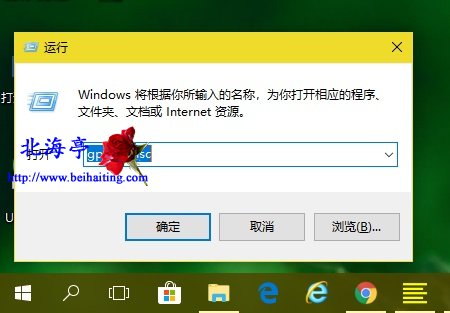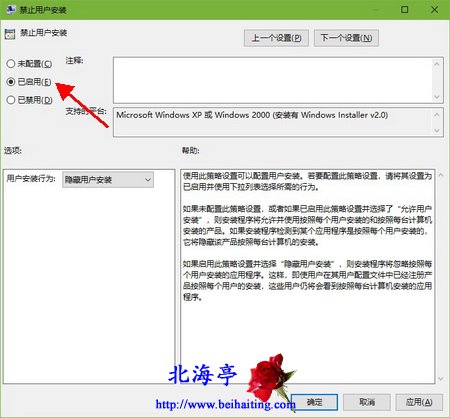|
Win10禁止自动安装应用程序怎么设置?宁在闲中忙,不在忙时又忙脚乱。就像段子手们编的宝葫芦收走周鸿祎的那个笑话。绝不能在闭门造车中失去了学习的机会,高手们告诉我们,对于Win10系统而言,避免被自动安装应用程序的操作方法,可以通过设置组策略编辑器实现,大致的操作方法如下所述。 第一步、按下Win+R组合键,调出运行,输入gpedit.msc后按回车键
第二步、在本地组策略编辑器后,依次展开“计算机配置->管理模板->Windows组件->Windows Installer,在右侧窗口,找到并双击“禁止用户安装”选项
第三步、在禁止用户安装对话框,点击勾选“已启用”,然后点击底部“确定”即可
|